Excel : comment utiliser SUMIF avec plusieurs plages
Vous pouvez utiliser la syntaxe de base suivante pour exécuter une fonction SUMIF avec plusieurs plages dans Excel :
=SUMIF(A2:A11,G2,B2:B11) + SUMIF(A2:A11,G2,C2:C11)
Cette formule particulière ajoute les valeurs dans les plages B2:B11 et C2:C11 où les valeurs correspondantes dans la plage A2:A11 sont égales à G2 .
L’exemple suivant montre comment utiliser cette syntaxe dans la pratique.
Exemple : utilisation de SUMIF avec plusieurs plages dans Excel
Supposons que nous disposions de l’ensemble de données suivant qui montre le nombre de points marqués par différents joueurs de basket-ball au cours de deux matchs différents :
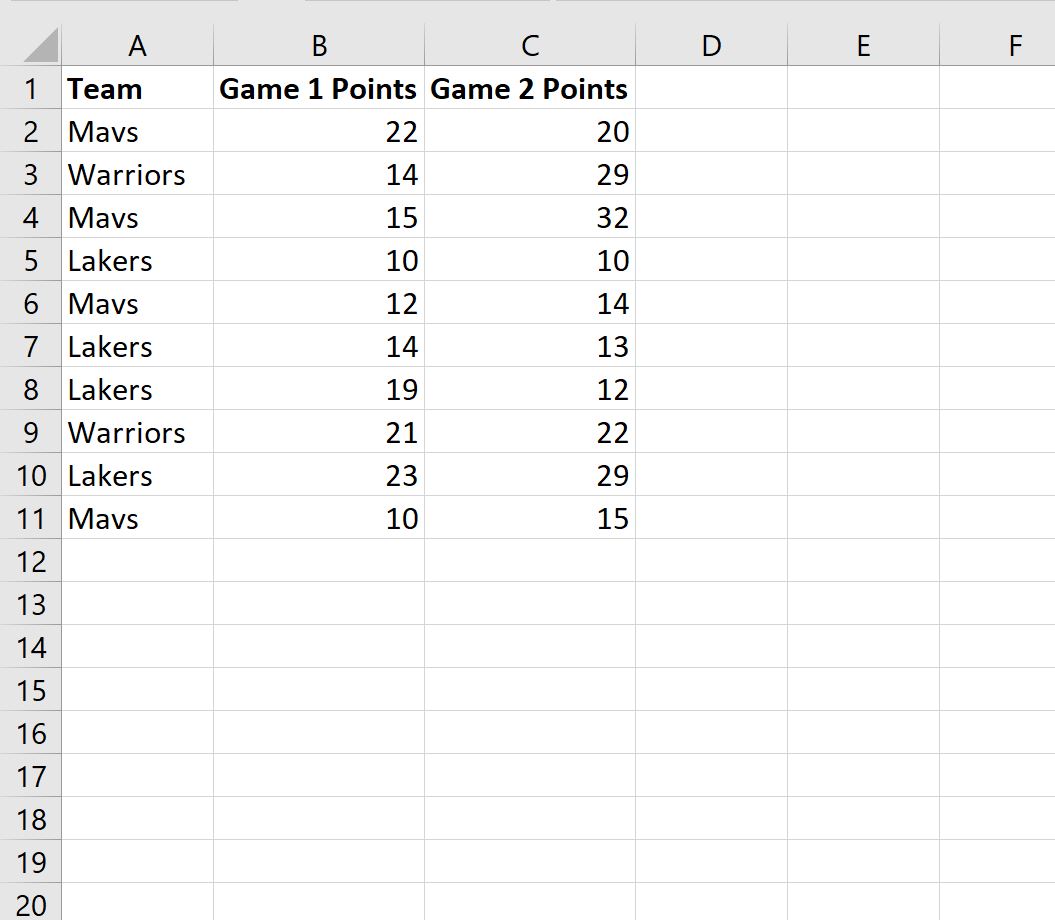
Supposons maintenant que nous souhaitions calculer la somme totale de tous les points marqués entre les deux matchs pour uniquement les joueurs de l’équipe Mavs .
Pour ce faire, nous pouvons utiliser la formule suivante :
=SUMIF(A2:A11,E2,B2:B11) + SUMIF(A2:A11,E2,C2:C11)
Nous allons taper cette formule dans la cellule F2 puis appuyer sur Entrée :
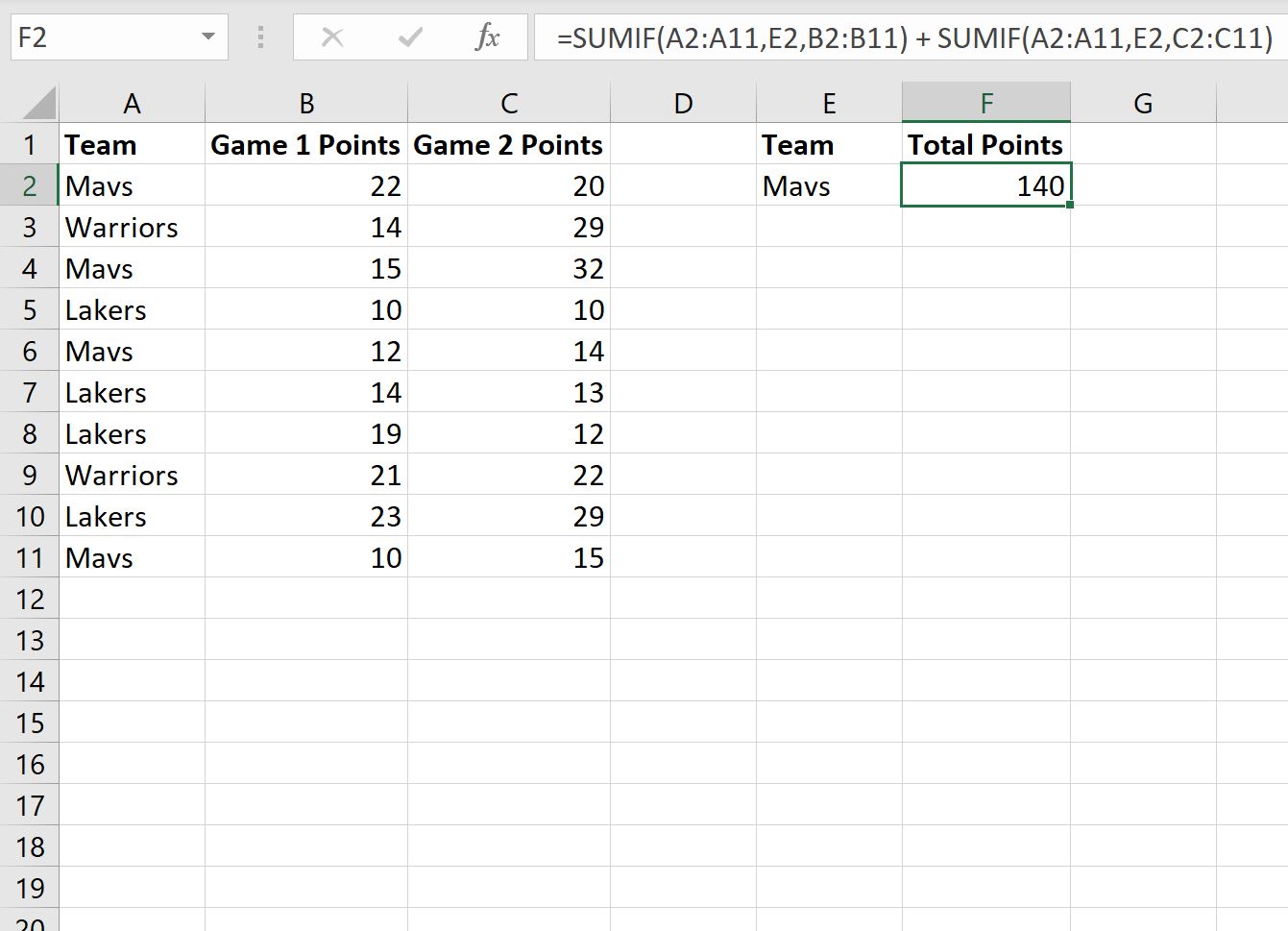
On peut voir que la somme totale de tous les points marqués entre les deux matchs pour les joueurs de l’équipe Mavs était de 140 .
Nous pouvons vérifier que cela est correct en prenant manuellement la somme de toutes les valeurs de points des joueurs Mavs entre les deux jeux :
Total de points : 22 + 20 + 15 + 32 + 12 + 14 + 10 + 15 = 140 .
Cela correspond à la valeur que nous avons calculée à l’aide de notre formule.
Remarque : Dans cet exemple, nous avons utilisé la fonction SUMIF() avec deux plages de cellules, mais nous pouvons utiliser une syntaxe similaire pour inclure n’importe quel nombre de plages de cellules que nous souhaitons.
Ressources additionnelles
Les didacticiels suivants expliquent comment effectuer d’autres tâches courantes dans Excel :
Comment utiliser SUMIF avec OR dans Excel
Comment utiliser le caractère générique dans la fonction SUMIFS dans Excel
Comment utiliser SUMIFS avec une plage de dates dans Excel
